Инструкции по входу для набора средств Azure для IntelliJ
После установки azure набор средств для IntelliJ предоставляет четыре метода входа в учетную запись Azure:
- Вход в учетную запись Azure с помощью Azure CLI
- Вход в учетную запись Azure с помощью OAuth
- Войдите в учетную запись Azure с помощью имени входа устройства
- Вход в учетную запись Azure с помощью субъекта-службы
Предоставляются также методы выхода из системы.
Необходимые компоненты
- Поддерживаемая версия Java Development Kit (JDK). Дополнительные сведения о версиях JDK, доступных для разработки в Azure, см. в статье Поддержка Java в Azure и Azure Stack.
- IntelliJ IDEA, Ultimate или Community Edition.
- Набор средств Azure для IntelliJ. Дополнительные сведения см. в статье Установка набора средств Azure для IntelliJ.
Совет
Чтобы использовать все последние возможности Azure набор средств для IntelliJ, скачайте последнюю версию IntelliJ IDEA, а также подключаемый модуль.
Вход в учетную запись Azure с помощью Azure CLI
Примечание.
Дополнительные сведения об использовании Azure CLI для входа см. в статье "Вход с помощью Azure CLI".
Чтобы войти в Azure с помощью Azure CLI, выполните следующие действия.
Откройте проект с помощью IntelliJ IDEA.
Перейдите на боковую панель Azure Обозреватель слева и щелкните значок входа Azure. Кроме того, вы можете перейти к сервису, развернуть Azure и нажать кнопку "Войти в Azure".
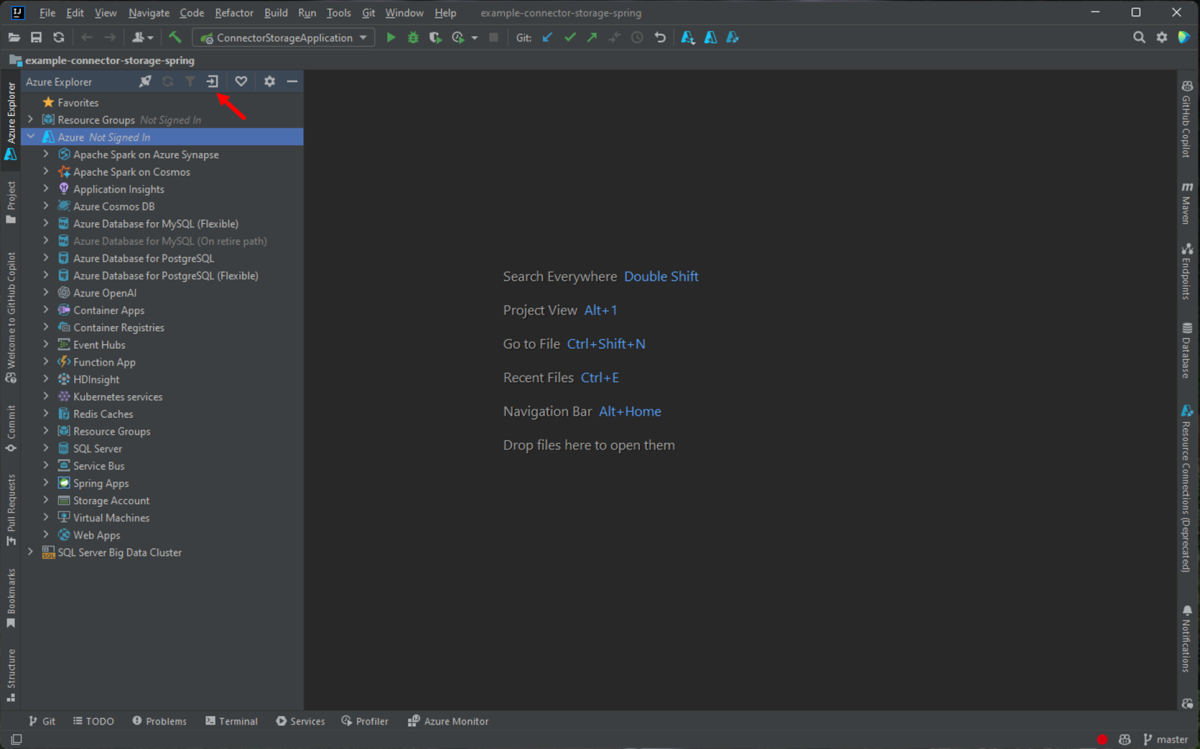
В окне входа Azure CLI будет выбран по умолчанию после ожидания нескольких секунд. Когда этот параметр доступен, нажмите кнопку "Войти".
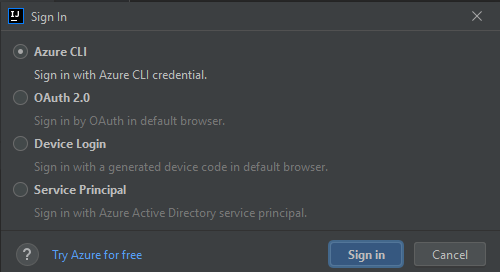
В браузере войдите с помощью учетной записи и вернитесь в IntelliJ. В диалоговом окне Выбор подписок укажите нужные подписки и щелкните Выбрать.
Вход в учетную запись Azure с помощью OAuth
Чтобы войти в Azure с помощью OAuth 2.0, выполните следующие действия:
Откройте проект с помощью IntelliJ IDEA.
Перейдите на боковую панель Azure Обозреватель слева и щелкните значок входа Azure. Кроме того, вы можете перейти к сервису, развернуть Azure и нажать кнопку "Войти в Azure".
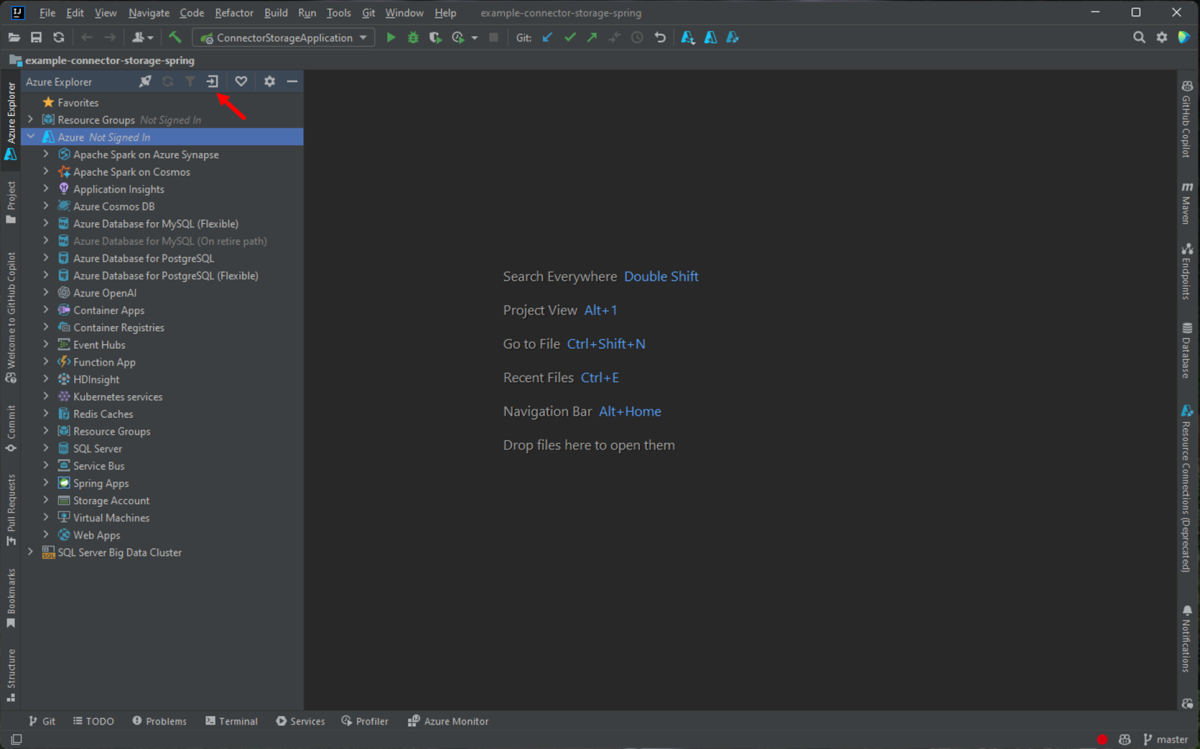
В окне Вход в Azure выберите OAuth 2.0 и щелкните Войти.
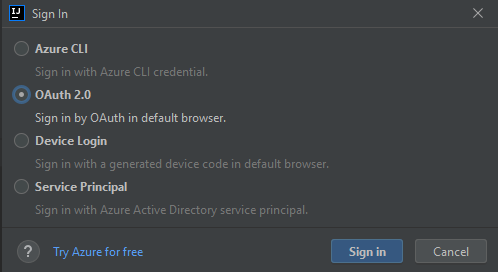
В браузере войдите с помощью учетной записи и вернитесь в IntelliJ. В диалоговом окне Выбор подписок укажите нужные подписки и щелкните Выбрать.
Войдите в учетную запись Azure с помощью имени входа устройства
Чтобы войти в Azure с помощью имени входа устройства, выполните следующие действия.
Откройте проект с помощью IntelliJ IDEA.
Откройте боковую панель Azure Обозреватель, а затем щелкните значок входа Azure в строке сверху (или в меню IntelliJ перейдите к средствам>входа Azure Azure>).
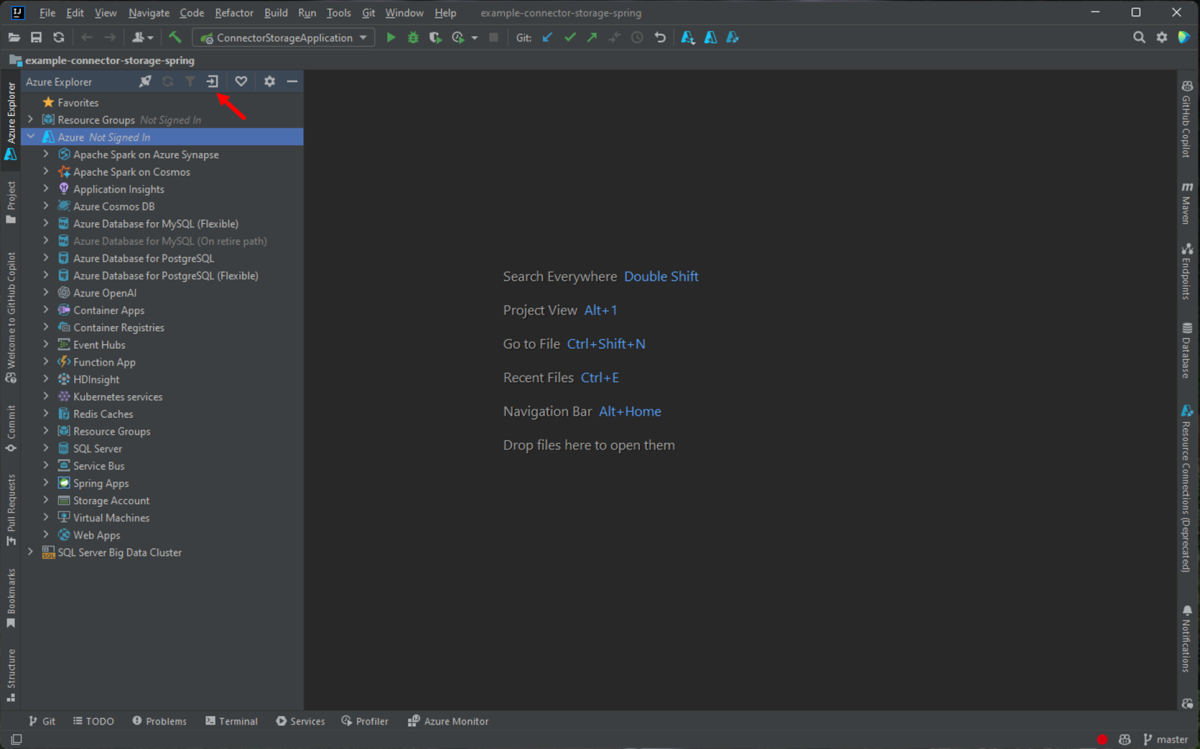
В окне Azure Sign In (Вход в Azure) выберите Device Login (Имя пользователя устройства) и щелкните Sign in (Вход).
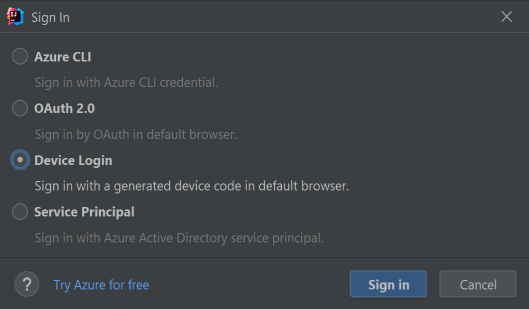
В диалоговом окне Azure Device Login (Вход в систему устройства Azure) щелкните Copy&Open (Копировать и открыть).
В браузере вставьте код устройства (скопированный при нажатии Copy&Open (Копировать и открыть) на последнем шаге), а затем нажмите кнопку Далее.
Выберите нужную учетную запись Azure и выполните все необходимые для входа процедуры аутентификации.
В диалоговом окне Select Subscriptions (Выбор подписок) выберите нужные подписки и нажмите кнопку Select (Выбрать).
Вход в учетную запись Azure с помощью субъекта-службы
Примечание.
Сведения о создании субъекта-службы Azure см. в статье "Создание субъекта-службы Azure" с помощью Azure CLI.
Чтобы войти в Azure с помощью субъекта-службы, выполните следующие действия.
Откройте проект с помощью IntelliJ IDEA.
Откройте боковую панель Azure Обозреватель, а затем щелкните значок входа Azure в строке сверху (или в меню IntelliJ перейдите к средствам>входа Azure Azure>).
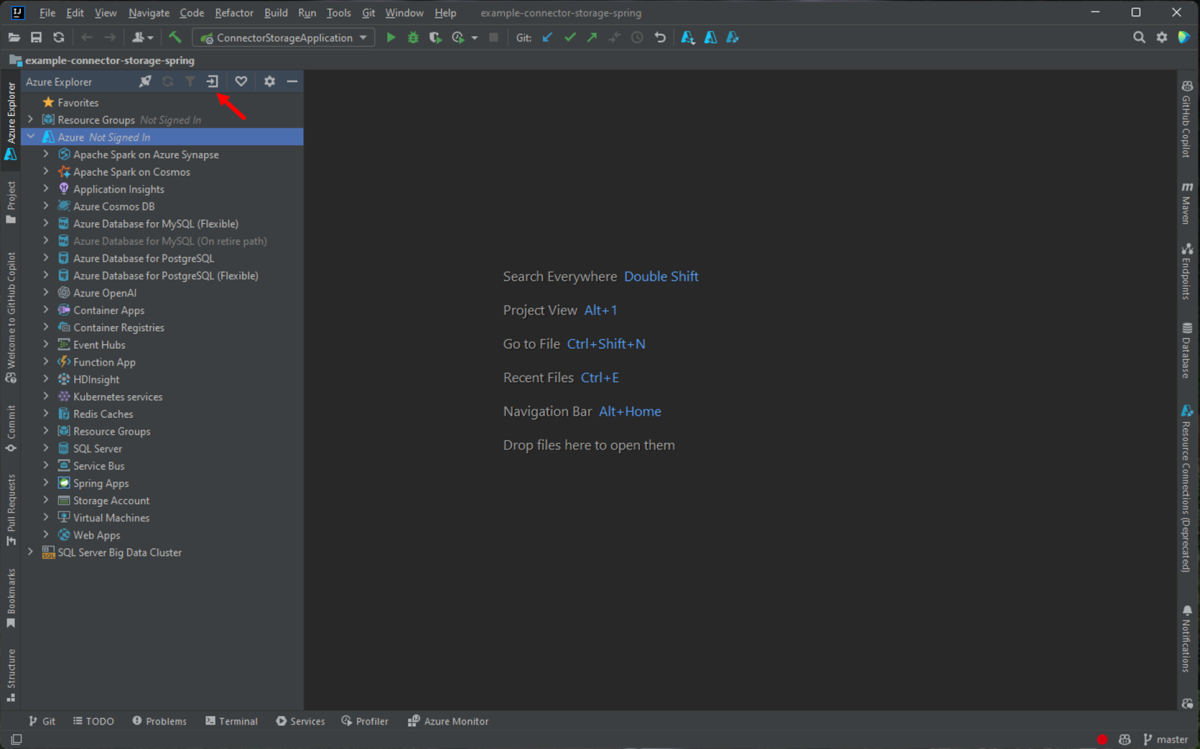
В окне входа Azure выберите субъект-службу и нажмите кнопку "Войти".
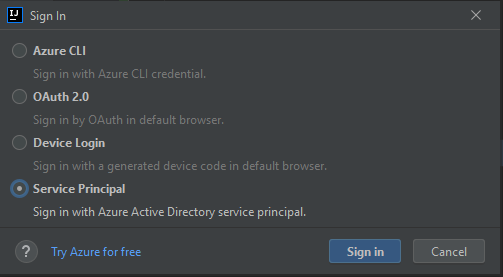
В окне входа — субъект-служба заполните все необходимые сведения (можно скопировать выходные данные JSON, созданные после использования
az ad sp create-for-rbacкоманды в панель JSON окна), а затем нажмите кнопку "Войти".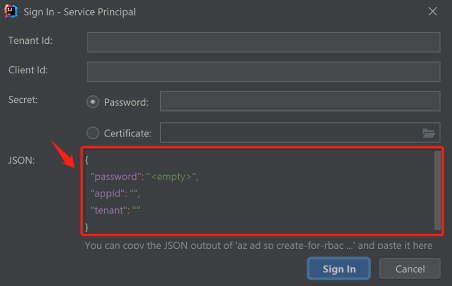
В диалоговом окне Select Subscriptions (Выбор подписок) выберите нужные подписки и нажмите кнопку Select (Выбрать).
Выход из учетной записи Azure
После настройки учетной записи путем выполнения действий, описанных в предыдущем разделе, при каждом перезапуске IntelliJ будет автоматически выполняться вход.
Однако если вы хотите выйти из учетной записи Azure, перейдите на боковую панель Azure Обозреватель, щелкните значок выхода Azure или в меню IntelliJ перейдите в меню "Сервис>Azure Azure>"Выйти".
Следующие шаги
Чтобы сообщить об ошибках или запросить новые функции, создайте проблемы в репозитории GitHub или задайте вопросы в Stack Overflow с тегом azure-java-tools.
Дополнительные сведения об использовании Java в Azure см. по следующим ссылкам: